 ソフトウェアチュートリアル
ソフトウェアチュートリアル
 コンピューターソフトウェア
コンピューターソフトウェア
 Realtek をクリックしても開けません - Realtek ハイデフィニション オーディオをダウンロードするにはどうすればよいですか?
Realtek をクリックしても開けません - Realtek ハイデフィニション オーディオをダウンロードするにはどうすればよいですか?
Realtek をクリックしても開けません - Realtek ハイデフィニション オーディオをダウンロードするにはどうすればよいですか?
php エディタ Xiaoxin が Realtek ハイデフィニション オーディオ ドライバーのダウンロードに関する質問に答えます。コンピューターを使用しているときに、Realtek サウンド カードをオンにできないことがありますが、これはドライバーの問題が原因である可能性があります。この問題を解決するには、最新の Realtek HD Audio ドライバーをダウンロードすることで解決できます。次に、Realtek HD オーディオ ドライバーをダウンロードしてインストールし、コンピューターを再び通常の使用に戻す方法を紹介します。
方法 1:
1. まず「コントロールパネル」を開き、「ハードウェアとサウンド」を選択します。
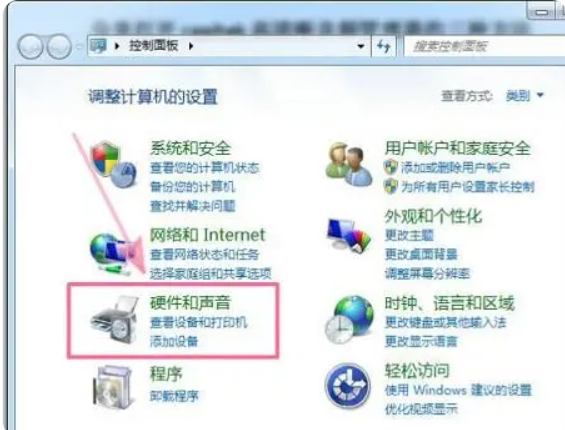
2. 「ハードウェアとサウンド」インターフェースで「realtek High Definition Audio Manager」を見つけてクリックして開きます。
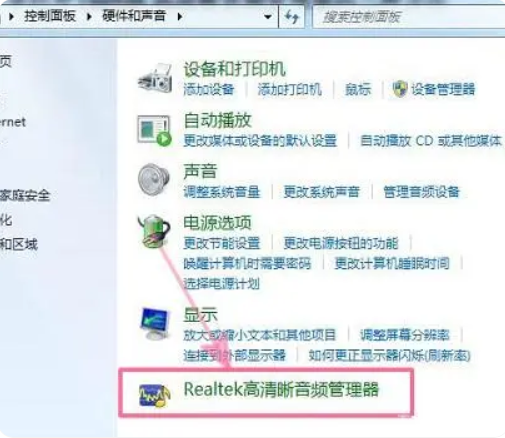
方法 2:
1. まずショートカット キー「win r」を使用してファイル実行を開き、次にファイル名に「msconfig」と入力して Enter キーを押して確認します。
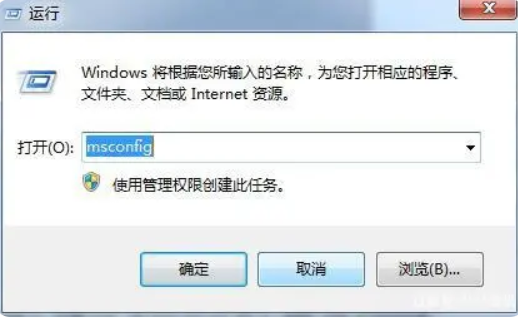
2. 次に、システム構成プログラムの起動の下にある「realtek High Definition Audio Manager」をチェックして、再起動を確認します。

3. 再起動後、タスクバーに「realtek High Definition Audio Manager」が表示されるので、ダブルクリックして開きます。

###注記:###
現時点では、Realtek High-Definition Audio Manager を開けない問題を解決するには、ドライバーを再インストールするだけで済みます。
Realtek ハイデフィニション オーディオをダウンロードするにはどうすればよいですか?
1. まず、このサイトからプログラムをダウンロードします。
2. ダウンロードが完了したら、ダウンロードしたインストール プログラムを実行します。
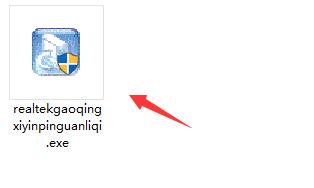
3. インストール プログラムが自動的に実行されるまで待ちます。
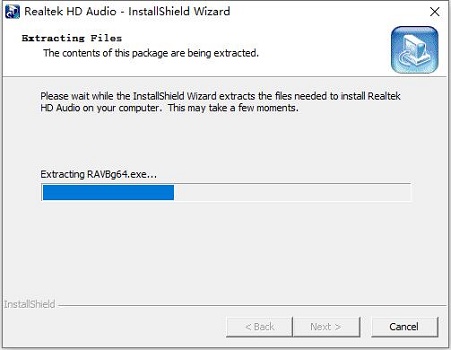
4. このインターフェイスに入った後、インストール プログラムが完了するまで待ち続けます。
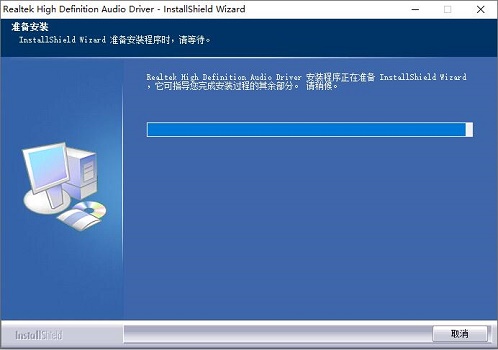
5. 準備が完了したら、「次へ」をクリックします。
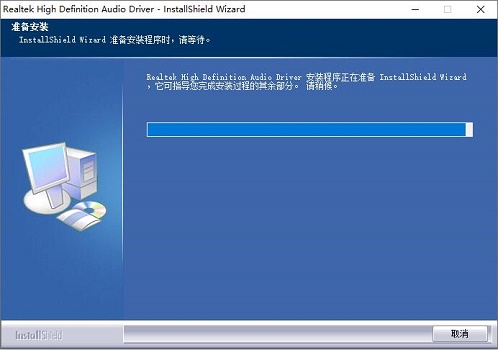
6. インストールが完了したら、「はい、今すぐコンピューターを再起動します」にチェックを入れ、「完了」をクリックします。
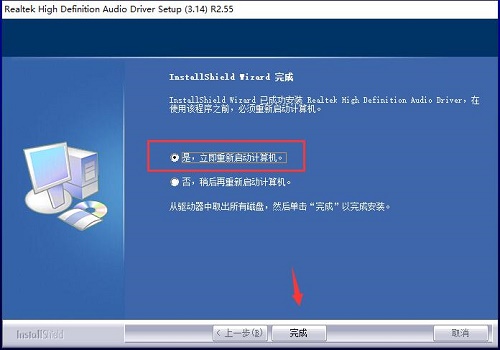
7. コンピュータが自動的に再起動し、使用できるようになります。
以上がRealtek をクリックしても開けません - Realtek ハイデフィニション オーディオをダウンロードするにはどうすればよいですか?の詳細内容です。詳細については、PHP 中国語 Web サイトの他の関連記事を参照してください。

ホットAIツール

Undresser.AI Undress
リアルなヌード写真を作成する AI 搭載アプリ

AI Clothes Remover
写真から衣服を削除するオンライン AI ツール。

Undress AI Tool
脱衣画像を無料で

Clothoff.io
AI衣類リムーバー

AI Hentai Generator
AIヘンタイを無料で生成します。

人気の記事

ホットツール

メモ帳++7.3.1
使いやすく無料のコードエディター

SublimeText3 中国語版
中国語版、とても使いやすい

ゼンドスタジオ 13.0.1
強力な PHP 統合開発環境

ドリームウィーバー CS6
ビジュアル Web 開発ツール

SublimeText3 Mac版
神レベルのコード編集ソフト(SublimeText3)

ホットトピック
 7554
7554
 15
15
 1382
1382
 52
52
 83
83
 11
11
 24
24
 96
96
 パーティションツールdiskgeniusを使用してCドライブを拡張するための具体的な手順
May 08, 2024 pm 08:04 PM
パーティションツールdiskgeniusを使用してCドライブを拡張するための具体的な手順
May 08, 2024 pm 08:04 PM
図に示すように、まず [DiskGenius] ツールをコンピュータにダウンロードしてインストールし、次にツールを開き、上部の [ファイル メニュー] をクリックし、次に [システムを再起動して DiskGenius ソフトウェアを実行] をクリックします。次に、図に示すように、ポップアップ プロンプト ボックスで [OK] をクリックします。その後、コンピュータが再起動し、Diskgen ハードディスク パーティション インターフェイスに入ります。この時点で、C ドライブを拡張したい場合は、論理パーティションの隣の D ドライブを右クリックし、[調整] をクリックするだけです。図に示すように、ポップアップ メニューの [パーティション サイズ] を選択します。次に、次の図に示すように、D ドライブのパーティションのサイズを調整する必要があります。たとえば、D ドライブの現在の容量は 14.99GB です。このとき、D ドライブのインストールを調整できます。たとえば、C ドライブに 1.03GB を割り当てたい場合は、C ドライブに 1.03GB を割り当てるだけです。
 win11 24h2 でネットワーク インストール システムをスキップするにはどうすればよいですか? win11 24h2 の最新バージョンでは、オンライン インストール チュートリアルがスキップされます
May 03, 2024 pm 09:13 PM
win11 24h2 でネットワーク インストール システムをスキップするにはどうすればよいですか? win11 24h2 の最新バージョンでは、オンライン インストール チュートリアルがスキップされます
May 03, 2024 pm 09:13 PM
24h2 バージョンは、Microsoft がリリースした最新のオペレーティング システムです。多くのユーザーがインターネット上でパッケージをダウンロードしているのを見たことがあると思います。では、win1124h2 はどのようにしてインターネット インストール システムをスキップできるのでしょうか。このサイトでは、インターネット インストール チュートリアルをスキップして、win1124h2 の最新バージョンをユーザーに注意深く紹介します。最新バージョンの win1124h2 では、オンライン インストール チュートリアルがスキップされます。 方法 1: レジストリを変更してスキップします。 1. Shift+F10 キーを押して cmd コマンド プロンプト ウィンドウを表示し、コマンド regedit を入力して Enter キーを押します。レジストリエディタ。 24h2 バージョンの操作に慣れていない場合は、以下の 23h2 バージョンをクリックして再インストールしてください。 Win1123H22263
 パソコンのファンが突然大きな音を立てて画面が真っ暗になってしまいます。
Apr 18, 2024 pm 07:10 PM
パソコンのファンが突然大きな音を立てて画面が真っ暗になってしまいます。
Apr 18, 2024 pm 07:10 PM
起動時にラップトップの画面が真っ暗になり、ファンがビープ音を鳴らし続けるのはなぜですか? 1. コンピューターの起動時に画面が真っ黒になってもファンが回転する場合、通常はモニターのケーブルとメモリなどの間の接触不良が原因です。コンピュータを分解して各コンポーネントを確認し、ほこりを取り除いて再取り付けします。 2. 電源の問題: バッテリーが消耗しているか、電源アダプターが故障しているため、コンピューターが起動できなくなる可能性があります。電源アダプターまたは充電式バッテリーを交換して、コンピューターが正常に起動できるかどうかを確認してください。ハードウェア障害: コンピュータのハードウェア デバイスに問題がある場合、正しく起動しない可能性があります。 3. この障害は、ハードディスクの問題、またはコンピュータの放熱性が低いことが原因である可能性があります。 4. コンピュータの電源を入れた後、ファンがビープ音を鳴らし続けますが、モニタ画面が真っ暗で応答しません。コンピュータの電源を入れたときのブザー音に基づいて、問題の内容を判断します。長いビープ音は、グラフィックス カードが正しく接続されていないことを示します。最初のチェック
 コンピュータの組み立てとシステムのインストールに関するチュートリアルですか?コンピューターを組み立てるときにwin11システムをインストールするにはどうすればよいですか?
Apr 27, 2024 pm 03:38 PM
コンピュータの組み立てとシステムのインストールに関するチュートリアルですか?コンピューターを組み立てるときにwin11システムをインストールするにはどうすればよいですか?
Apr 27, 2024 pm 03:38 PM
コンピュータの組み立てとシステムのインストールに関するチュートリアルですか?現在、コンピュータを組み立てるためのシステムのインストールは非常に簡単で便利で、必要なのは CD のみです。まず BIOS 設定を入力し、最初に CD-ROM ドライブで起動するようにコンピュータを設定してから、コンピュータを再起動してシステム CD を CD-ROM ドライブにロードします。 CD は自動的にインストール状態になります。この時点では、手動でパーティションを再分割するだけで、残りは自動的に完了します。コンピューターを組み立てるときにwin11システムをインストールするにはどうすればよいですか? 1. まず、インストールする前に、このサイトから win11 イメージ ファイルをダウンロードする必要があります。 2. win11 イメージ ファイルは、安定したインストールとスムーズな動作を保証するために、多数の専門的なテストを受けています。 3. ダウンロードが完了したら、ダウンロード パスにあるフォルダーをロードし、そのフォルダー内で「windowssetup」プロセスを実行します。
 中国語版 navicat の設定方法
Apr 06, 2024 am 08:15 AM
中国語版 navicat の設定方法
Apr 06, 2024 am 08:15 AM
はい、次の手順に従ってください: Navicat の中国語版をダウンロードしてインストールします。 Navicat を実行し、[ツール] > [設定] を選択します。 [環境設定] ダイアログ ボックスで、[外観] タブを選択します。 [言語] ドロップダウン リストで、簡体字中国語または繁体字中国語を選択します。 「OK」をクリックして設定を保存し、Navicat を再起動します。
 Apple ID パスワードを忘れた場合はどうすればよいですか? 詳細説明: Apple 携帯電話のパスワードをリセットする方法
Mar 29, 2024 am 10:46 AM
Apple ID パスワードを忘れた場合はどうすればよいですか? 詳細説明: Apple 携帯電話のパスワードをリセットする方法
Mar 29, 2024 am 10:46 AM
Apple ID パスワードを忘れた場合はどうすればよいですか?情報化時代の発展に伴い、人々は多くの個人アカウントをオンラインに登録し、各アカウントに対応するパスワードの数も増加しており、非常に混乱しやすくなっています。最近、友人が Apple ID のパスワードを忘れてしまい、そのパスワードを取得する方法がわかりません。以下では、Zhao Wenting が Apple ID のパスワードを取得する方法を説明します。ツール/材料 システムバージョン: iOS15.6 ブランドモデル: iphone11 方法/ステップ: 方法 1: ID パスワードをリセット 1. iPhone は正常に使用できますが、ログインしている AppleID のパスワードを忘れた場合は、ログインするだけで済みます。 to appleid ログインページで[ログアウト]をクリックし、[パスワードを忘れた場合]をクリックし、iPhoneのロック画面のパスワードを入力してiPhoneをリセットします
 Apex コンピューターをプレイするのに適切な温度は何度ですか?
May 06, 2024 am 09:31 AM
Apex コンピューターをプレイするのに適切な温度は何度ですか?
May 06, 2024 am 09:31 AM
Apex コンピューターをプレイするのに適切な温度は何度ですか? 80度くらいが適当です。大規模なゲームを実行したり、高解像度のビデオを再生したりする場合、一般に、高負荷時に温度が 90 ℃を超えないことが正常であると考えられます。グラフィックス カードは一般に、コンピュータ ハードウェアの中で最も熱を発生するハードウェアです。一般に、グラフィックス カードの温度は、外部温度により約 30℃ ~ 80℃ になるのが正常です。夏場は50℃~85℃の範囲で使用してください。大規模な3Dゲームや高解像度のビデオを長時間再生する場合、この温度範囲は寿命に影響を与える可能性があります。コンピューターのハードウェアの温度がどんなに高くても、放熱を強化し、コンピューターの埃を取り除くことを考慮する必要があります。方法/ステップバイステップの読み取り: 1. 有線または無線を使用します。
 Huawei 携帯電話が頻繁に自動的に再起動するのはなぜですか?
Apr 20, 2024 pm 09:22 PM
Huawei 携帯電話が頻繁に自動的に再起動するのはなぜですか?
Apr 20, 2024 pm 09:22 PM
ファーウェイの携帯電話が頻繁に自動的に再起動する理由は 3 つあります。これには、携帯電話システム ソフトウェアの異常、携帯電話の電源ボタンのショート、携帯電話のマザーボードの問題が含まれます。これらの問題を解決するには、携帯電話を再起動するか、工場出荷時の設定を復元してみてください。これらの方法で問題が解決できない場合は、携帯電話を専門の携帯電話修理店に送って修理を依頼する必要があります。詳細な説明と提案は次のとおりです。 1. 携帯電話のシステム ソフトウェアに異常がある。互換性のないソフトウェアが電話機にインストールされているか、電話機のメモリがいっぱいであるため、電話機の電源が自動的にオンまたはオフになったり、再起動されたりします。問題を解決するには、電話機内のいくつかのファイルを削除するか、電話機を工場出荷時の設定に直接復元する必要があります。電話機がシステムに入れなくなった場合は、まず電話機の電源を切り、次に音量を上げるボタンと電源ボタンを押したままにして、電話機が回復状態になるまで待ちます。



